Hoje em dia, tornou-se popular o registo de momentos diários com os nossos telemóveis, GoPro, DJI e outras câmaras, o que produzirá muitas filmagens em bruto, principalmente em arquivos MOV. Com uma série de clipes MOV, pode ser necessário combinar vários arquivos MOV num só, o que é conveniente para reproduzir, arquivar e partilhar. Neste artigo, vamos apresentar os 5 melhores combinadores MOV que permitem combinar facilmente arquivos MOV em Mac e Windows 10/11. Verifique e explore esta lista!
Modelos de vídeo gratuitos e personalizáveis para si:
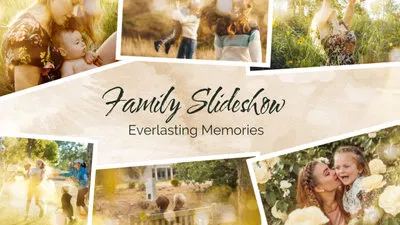
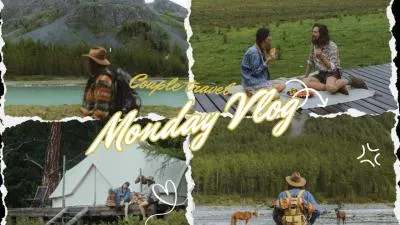
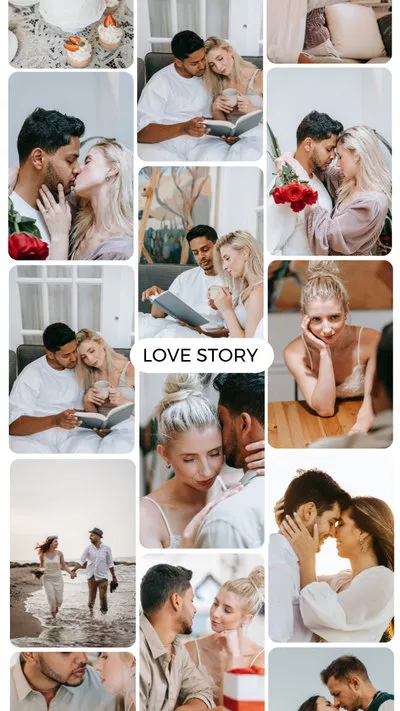

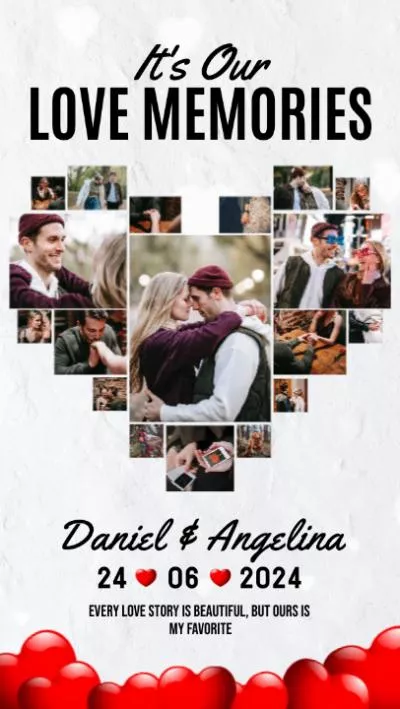
Combinar arquivos MOV em Mac e Windows
O FlexClip é um conjunto abrangente de ferramentas de vídeo online capaz de fundir, converter e gravar ecrãs. O seu editor de vídeo robusto e intuitivo permite-lhe combinar facilmente vários ficheiros MOV através de uma simples operação de arrastar e largar. Quer esteja a fundir clipes MOV um a um ou a integrá-los numa única imagem, incluindo MOV 4K, MOV HDR, MOV HEVC, MOV H.264, etc., pode fazê-lo sem problemas sem comprometer a qualidade.
Além disso, o FlexClip oferece um conjunto completo de recursos de edição MOV, incluindo corte, recorte, adição de texto e incorporação de narrações. Não é precisa de ter qualquer experiência prévia em edição para utilizar estas funcionalidades nos seus vídeos MOV. Siga as instruções abaixo para combinar fácil e rapidamente dois ou mais ficheiros MOV numa apresentação de vídeo coesa!
Como combinar arquivos MOV um a um
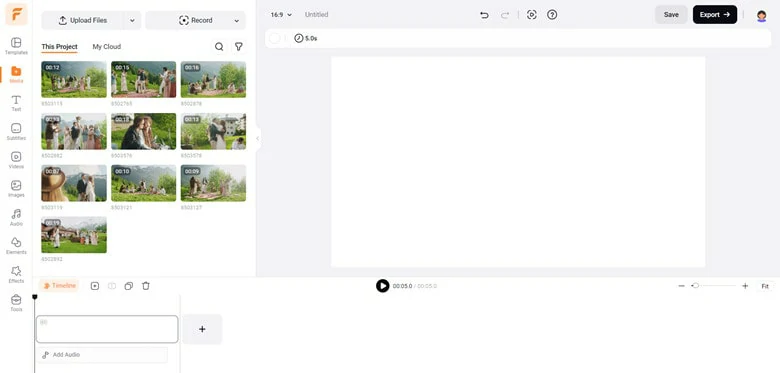
Carregar arquivos MOV para o FlexClip
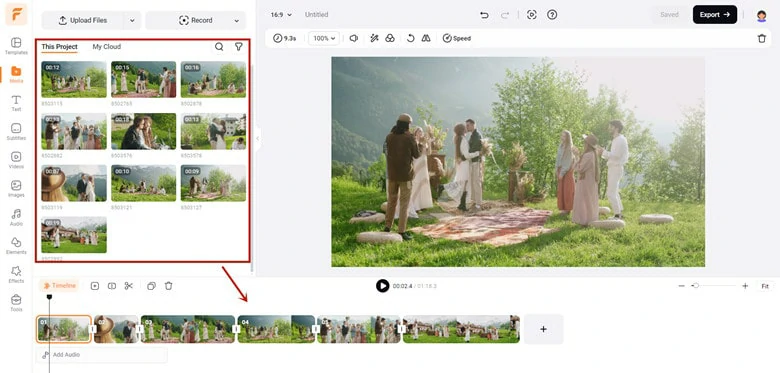
Adicione-os à linha temporal.
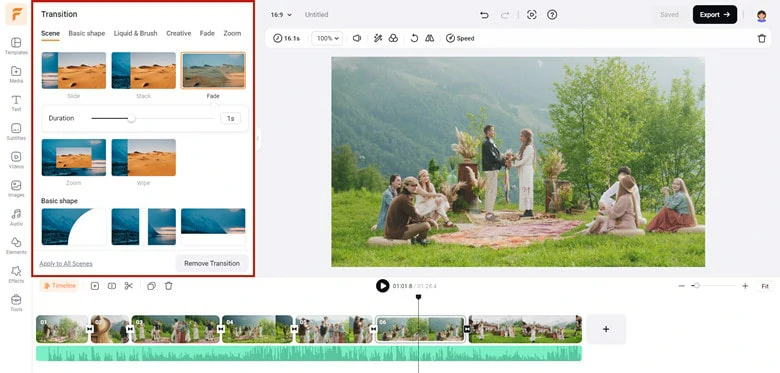
Faça edições em bruto no seu clipe MOV
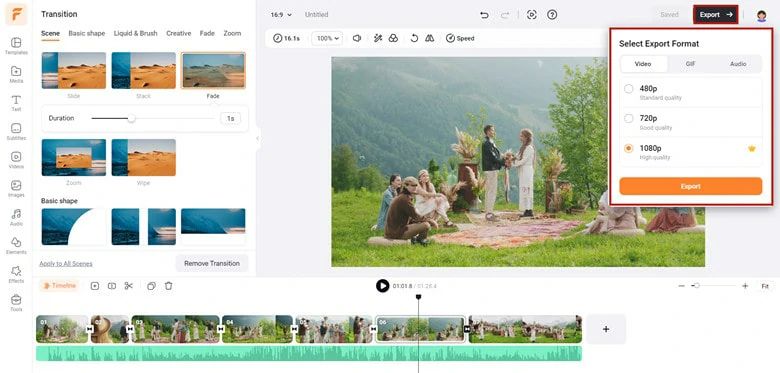
Funda os seus ficheiros MOV
Como combinar vários arquivos MOV numa única imagem
O que distingue o FlexClip é a sua capacidade de fundir vários ficheiros MOV numa única imagem, criando uma colagem de vídeo de forma eficaz. Como não há limites para o número de ficheiros que pode juntar, tem a liberdade de explorar a sua criatividade ao máximo. Além disso, o FlexClip oferece vários modelos de colagem adaptados a vários temas, facilitando a obtenção de resultados impressionantes sem qualquer esforço.
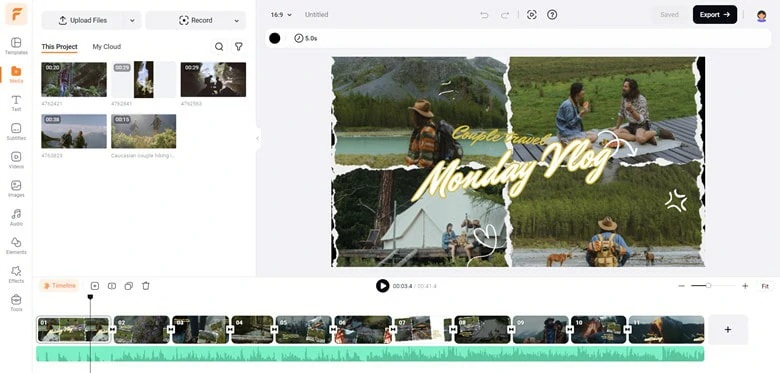
Encontre um modelo de colagem para editar
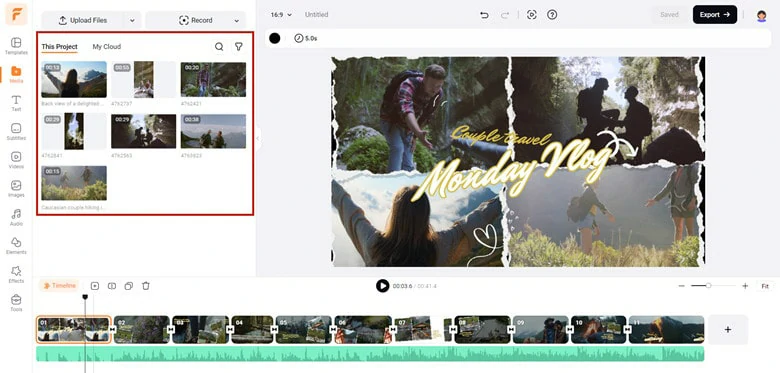
Utilize a operação de arrastar e largar para substituir o modelo com as suas gravações MOV
Porquê escolher o editor de vídeo FlexClip para mesclar arquivos mov
O FlexClip dispõe de um conjunto de funcionalidades de edição. A sua interface é simples e apresenta todas as ferramentas necessárias no painel principal para facilitar a edição. Além disso, possui muitas ferramentas acionadas por IA, inúmeros recursos isentos de direitos de autor e efeitos especiais fantásticos que farão com que o seu conteúdo se destaque em minutos.
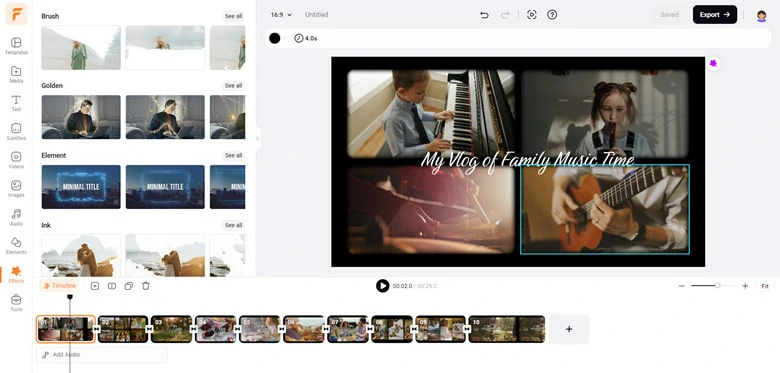
Efeitos e transições do FlexClip
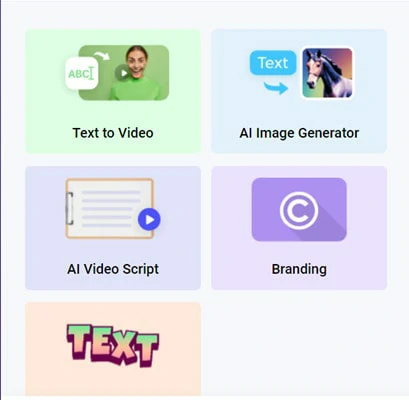
Características da tecnologia de IA do FlexClip

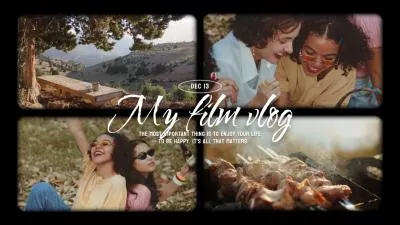
2. Mesclar arquivos MOV com QuickTime
O QuickTime Player é um reprodutor de multimédia básico da Apple com funcionalidades de edição primárias. Com o QuickTime, pode combinar facilmente vários ficheiros MOV num só no seu Mac. Nota: se pretender combinar um ficheiro MOV com clipes de outros formatos, o vídeo final será guardado apenas como MP4.
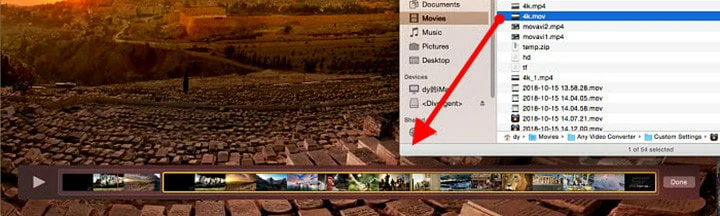
Combinar arquivos MOV com QuickTime
3. Mesclar arquivos MOV com iMovie
Sendo um formato desenvolvido pela Apple, não é de estranhar que a própria aplicação da Apple contenha a funcionalidade de combinar arquivos MOV num único arquivo. Além disso, se tiver gravado alguns vídeos MOV no seu telemóvel, pode fundi-los no seu iPhone com o iMovie.
Embora seja fácil de usar, os formatos de saída estão limitados a MOV ou MP4 com base na qualidade selecionada e demora mais tempo a combinar ficheiros MOV, uma vez que processa e recodifica clipes MOV.
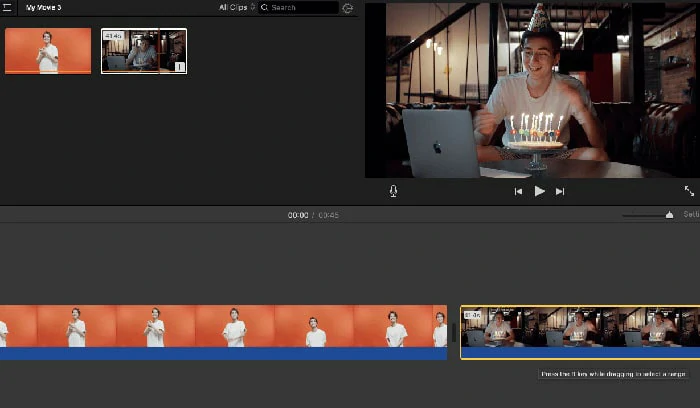
Combinar ficheiros MOV com o iMovie
4. Mesclar arquivos MOV com VLC
O VLC é um leitor de multimédia popular e gratuito para utilizadores de Windows e MacOS para para desfrutar de vídeos em vários formatos. Além disso, também permite editar vídeos, incluindo fundir ficheiros de vídeo. Para combinar arquivos MOV com VLC, é importante garantir que esses arquivos MOV tenham a mesma resolução, codificação e parâmetros. Se quiser juntar vídeos em diferentes formatos, como combinar ficheiros MOV e MP4, terá de converter primeiro os arquivos MOV.
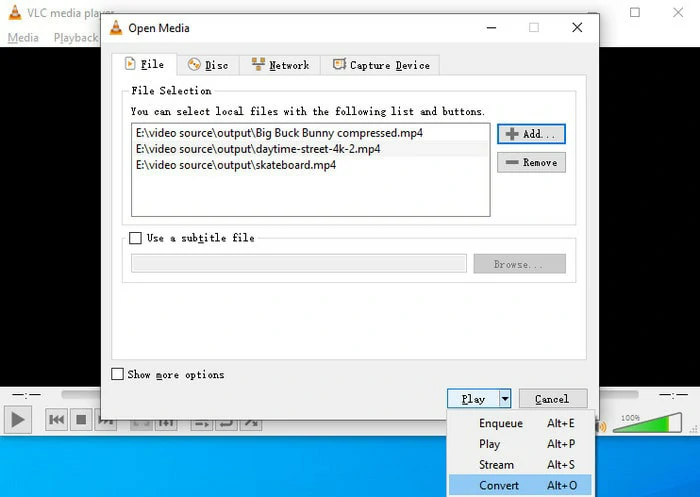
Combinar arquivos MOV com o VLC
5. Mesclar arquivos MOV com Wondershare Video Converter
O Wondershare UniConverter não só o ajuda a converter vídeos, mas também a combinar vários vídeos num só. Suporta mais de 1000 formatos de áudio e vídeo, possibilitando a fusão do seu MOV, assim como de todos os outros formatos de vídeo populares, como MP4, AVI, M4V, WebM, entre muitos outros. Além disso, pode manter os vídeos de saída no formato MOV e gravar vídeos MOV em DVD ou discos Blu-ray com modelos de menu de DVD gratuitos.
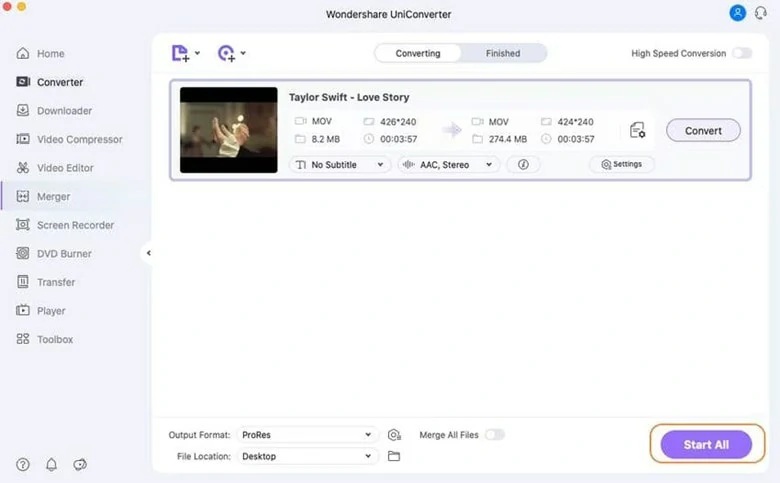
Combinar ficheiros MOV com o Wondershare Converter
Conclusão
Concluímos assim a lista dos 5 melhores combinadores de MOV para combinar arquivos MOV em Mac e Windows 10/11. A função de fusão online do FlexClip é a solução mais simples para unir arquivos MOV sem perda de qualidade e sem transferências. No entanto, se preferir algumas aplicações integradas, o QuickTime Player e o iMovie seriam a sua boa opção. Finalmente, o VLC e o Wondershare UniConverter são boas opções. Experimente!


